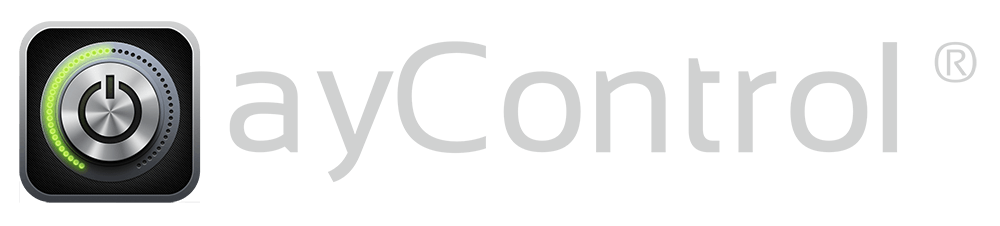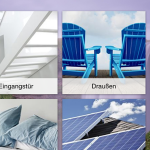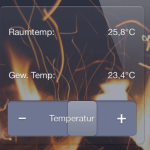Wussten Sie, dass es mit dem EcoButler möglich ist umfangreiche Szenen und Abläufe per KNX Wandtaste zu starten? War Ihnen klar, dass Sie in den EcoButler-Regeln auch WENN/DANN Logiken verwenden können?
Vorteile
- Realisieren einer von umfangreichen Szenen. Z.b. Check-In/Check-Out Funktion in denen auch Endkunden Abläufe und Verzögerungszeiten verändern können.
- Es können nicht nur KNX Szenen realisiert werden, sondern auch andere Geräte via HTTP oder IR-Befehle gesteuert werden (Multimedia, Klima-Anlagen usw.) oder auch Push-Nachrichten an Mobiltelefone („heimgekommen…“ gesendet werden.
- Es können auch mehrere Regeln mit einer Taste getriggert werden. Regeln können auch mit Bewegungsmelder ausgelöst werden.
- Auch Logiken wie z.B. „Schalte Außenlicht beim Verlassen nur ein, wenn die Wetterstation unter 20 Lux misst“ werden möglich. Die Musik wird aber immer ausgeschaltet. Die Heizung immer auf Standby geschaltet.
- Auch umfangreichere Einbindung von Heizung, Alarm- und Sicherheitssystemen in solche Regeln ist möglich.
Konfiguration einer per KNX-Taster (Schalten, 1-bit) auslösbaren Regel
1. KNX, ETS
- Erstellen Sie eine KNX Gruppenadresse.
- Diese Gruppenadresse kann entweder nur zum Ansteuern des EcoButlers dienen oder auch direkt KNX Funktionen schalten.
- Weisen Sie diese Gruppenadresse der gewünschten Taste des KNX Tasters zu. Der KNX Taster sollte an die Gruppenadresse die Werte 0 oder 1 senden können (Schalten, 1-bit).
2. ayControl Editor
- Öffnen Sie das ayControl Projekt.
- Importieren Sie die zuvor erstellte Gruppenadresse (1-bit) und definieren Sie diese als Leseadresse.
- Erstellen Sie eine Werteanzeige mit der zuvor importierten Gruppenadresse. Die Werteanzeige soll den Wert der Adresse (0 bzw. 1) anzeigen.
- Fügen Sie das Steuerelement in einem separaten (evtl. sonst nicht benötigten) Raum in allen benötigten Geräte-Layouts hinzu.
- Laden Sie das Projekt auf Ihr mobiles Endgerät.
3. ayControl KNX + EcoButler
- Verbinden Sie sich mit dem EcoButler und erstellen Sie eine neue Regel.
- Erstellen Sie eine Werteanzeige-Bedingung für die zuvor erstellte Wertanzeige. Die Bedingung soll erfüllt werden, wenn der Wert gleich 1 ist.
- Natürlich können Sie auch zusätzliche Bedingungen einfügen. Somit werden die Regeln nur beim Drücken des KNX-Tasters und dem Eintreten anderer Bedingungen ausgelöst.
- Definieren Sie nun, welche Aktionen ausgeführt werden sollen. Dazwischen können Sie auch Verzögerungen einfügen und zwischen den Aktionen z.B. x Sekunden warten.
- Speichern Sie die Regel. Nun können Sie die Regel mit der Wandtaste auslösen.
Experten-Tipp: Deaktivieren, bzw. zurücksetzen der Aktionen über den selben KNX Taster
- Erstellen Sie eine weitere neue Regel mit einer Bedingung für die selbe Wertanzeige. Die Bedingung soll erfüllt werden, wenn der Wert gleich 0 ist.
- Definieren Sie die selben Aktionen wie in der Regel zuvor. Achten Sie jedoch darauf, alles zu invertieren, bzw. gesetzte Aktionen rückgängig zu machen (z.B. wenn in der ersten Regel ein Licht eingeschaltet wurde, soll es jetzt ausgeschaltet werden).
- Speichern Sie die Regel. Nun kann die Regel verwendet werden!
Weitere Ideen für EcoButler-Regeln
- Logiken: Können Jalousien über den KNX Taster nur dann heruntergefahren werden, wenn es draussen nicht zu windig ist.
- Der EcoButler schickt Ihnen eine Benachrichtigung „Achtung Garage offen!“ auf Ihr Telefon, wenn Sie die Taste für „schlafen gehen“ drücken und das Garagentor noch offen ist.
Gewiss haben Sie noch andere Ideen, was nützlich sein könnte.